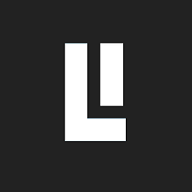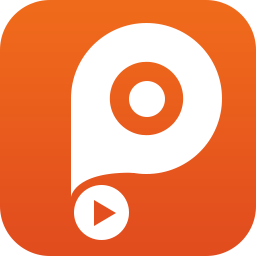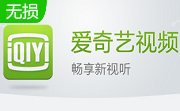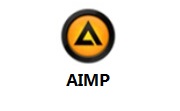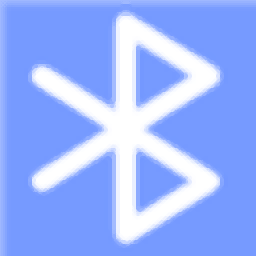Screen to Gif(Gif动画录制) V2.27.0最新版一键举报
大小:1.31 MB 版本:免费版 分类:多媒体类 系统:安卓
免费下载需跳转至第三方下载- 软件信息
- 同类热门
- 攻略推荐
简介
Screen to Gif(Gif动画录制)是一个非常小巧实用的Gif动画录制软件,你可以用来快速录制屏幕上的指定区域,将其直接保存为GIF动画文件,并且它还自带了画板以及编辑器,你可以将录制下载的图像进行编辑,Screen to Gif(Gif动画录制)的GIF压缩算法,可以把GIF压缩得非常小,并且清晰度不变,非常的强大。值得一提的是,它还是一个开源的软件,有需要的朋友还可以下载源码学习。
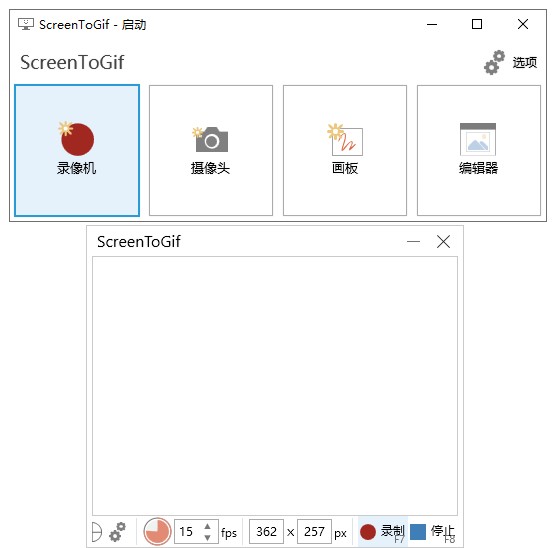
Screen to Gif(Gif动画录制)软件特色
1.在编辑中有很多对帧的操作如:增加删除、循环、反转,特别是移除重复帧功能,能很好的减小gif占用内存大小;
2.而在图片选项中则包含了水印、微动、模糊、字幕、自由文本、自由绘制等功能;
3.ScreenToGif还支持简单的过渡动画;
4.统计功能则提供了总帧数、总时长、帧大小、延时、帧分辨率等数据的统计;
5.在编辑结束后,我们可以根据需求选择适合的类型及编码进行保存;
6.到目前为止,ScreenToGif已适配20多种语言,并提供上传服务。
7.ScreenToGif是一个便携式,单个可执行和非常小的应用程序,仅 660KB!
8.免费和开源的应用程序,没有任何广告!
9.3 种方式录制您的内容:屏幕,摄像头和白板。
10.一个强大的编辑器!您可以编辑录制,甚至编辑其它来源的 GIF。
11.Screen to Gif可以导出为 GIF,视频或另存为项目以后进行编辑。
12.一个干净,一致的界面,由 WPF 提供支持。
13.超过 18 种不同的语言。自动检测系统的语言,默认为英文。
14.Screen to Gif可以更改录像机的颜色。
Screen to Gif(Gif动画录制)软件功能
1.记录你的屏幕,并直接保存到一个GIF动画的环形。
2.暂停和继续记录。
3.移动窗口来记录你想要的。
4.您可以添加文字,字幕和标题框。
5.编辑框,添加过滤器,还原,做优悠风格,斯洛伐克运动,加边框。
6.导出帧。
7.作物和调整。
8.你可以工作,即使在节目录制。
9.删除你不想要的帧。
10.选择一个文件夹,自动保存文件或选择一个enconding之前。
Screen to Gif(Gif动画录制)使用教程
【怎么修改暂存盘的地址】
1、ScreenToGif能够帮助用户轻松录制专属于你自己的IGF动画,在录制之前,通过修改暂存盘的地址,就能够帮助你更快的找到自己制作的GIF文件,在主界面点击其中的“选项”即可开始设置,如下图所示:
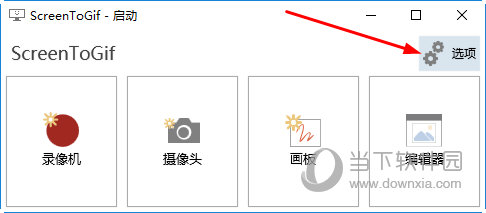
2、进入到选项界面,在“临时文件”栏可以看到文件夹位置,此位置就是储存路径,点击右边的“选择临时文件位置”进行修改,如下图所示:
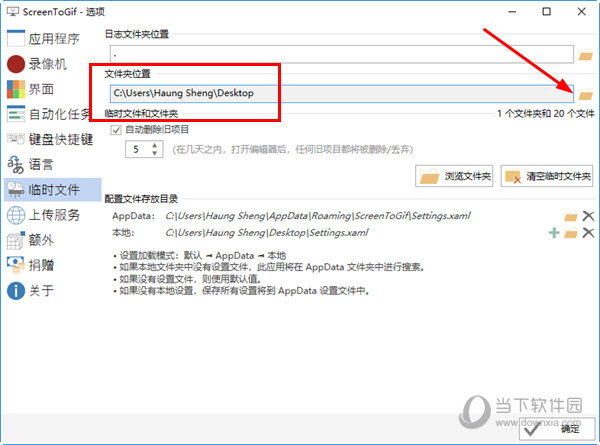
3、小编默认将其修改为桌面,进入到ScreenToGifRecording的路径,即可在其中看到不同时间下所录制的GIF动画,如下图所示:
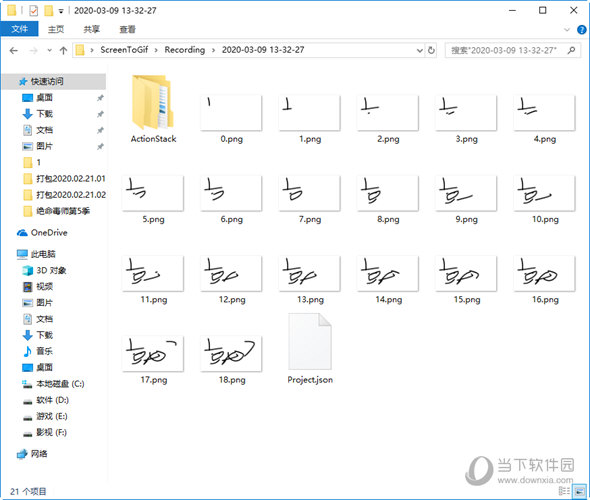
【怎么截GIF图】
1、设置完临时文件位置后,接下来就是要通过截取来制作GIF图啦!在主界面点击其中的“录像机”选项,如下图所示:
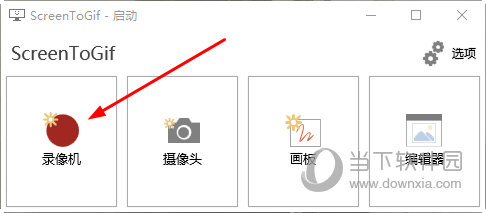
2、进入到录制界面,根据自己的需要修改FPS与尺寸大小,点击右下角的“录制”选项即可开始录制,如下图所示:
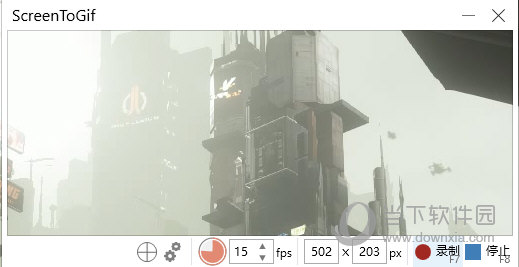
3、成功录制完成后,在编辑器中找到“另存为”功能,在文件类型中选择“GIF”,并在下方选择合适的保存路径进行保存,如下图所示:
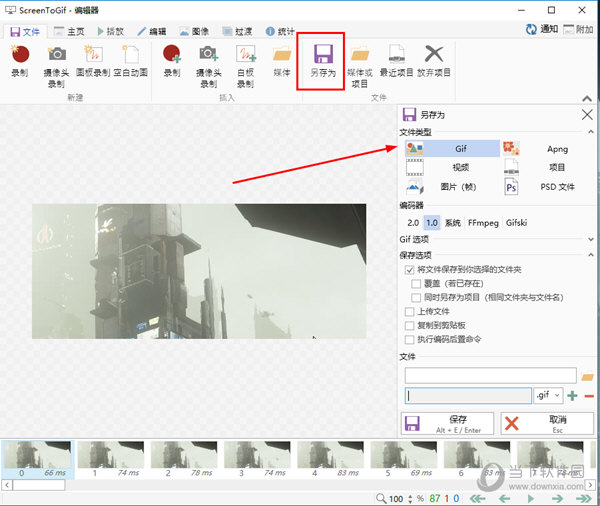
4、下面就是小编制作截取的GIF,如下图所示:
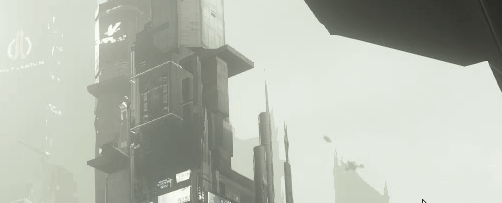
【如何加速播放】
1、如果你想要将在ScreenToGif所截取的视频进行加速播放操作,可以先在统计中查看当前的视频总长度,如下图所示:
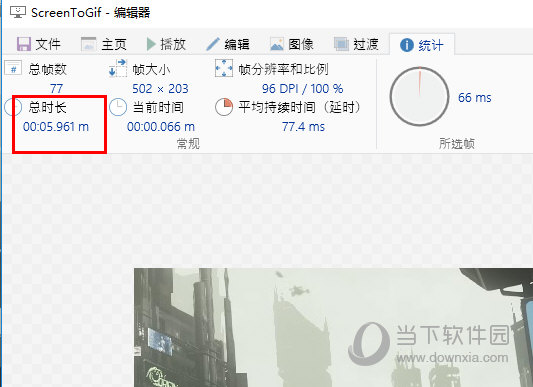
2、下面就是要开始加速播放操作了,进入到编辑界面,点击其中的“增加/减少”选项即可修改帧延迟,如下图所示:
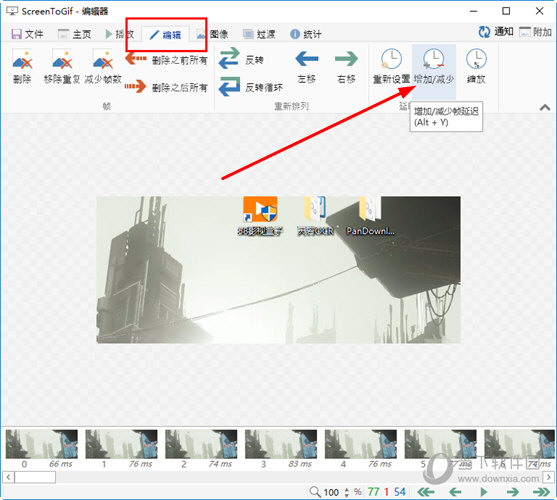
3、在右方输入你想要增加或减少所选每帧的持续时间,既然我们要加速播放,肯定是要减少持续时间的,用户可以在下方看到当前帧数的持续时间为83ms,那我们就可以在上方输入-XX,来达到缩短播放时间的目的,如下图所示:
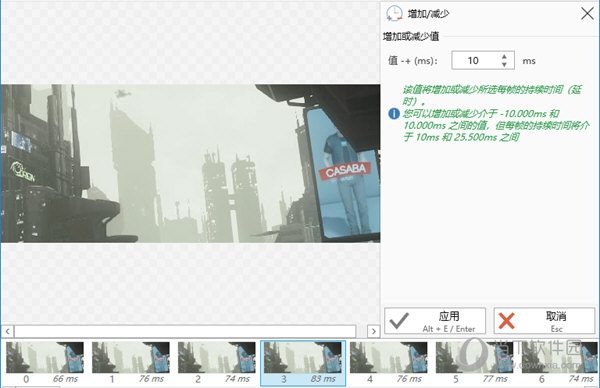
4、小编在上一步随意输入了负的数字,可以看到已经成功缩短了此帧的播放时间,用户可以通过“Ctrl+A”全选后再进行调整,如下图所示:
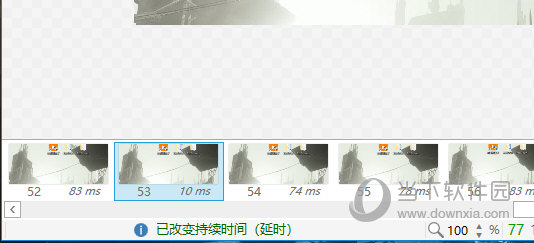
5、通过一系列的操作后,可以看到总时长已经成功缩短了,如下图所示:

Screen to Gif(Gif动画录制)更新日志
新的内容是什么?
更新了荷兰语、法语、俄语和中文(简体)的翻译。
错误修复。
在BitBlt采集模式下使用内存缓存会导致一些黑帧。
点击编码的链接(设置上传文件时)会导致崩溃。
错误和异常详情窗口没有调整到正确的主题。
| 今天推荐游戏软件~ | |||
| 橙光游戏 | |||
| 上京赋 | 野花8♥去你的三角恋! | 残雪凝辉录 | 清宫年妃传 |
| 手机软件 | |||
| 番茄小说 | 茶杯狐Cupfox | instagram最新版 | 飞卢小说免费版 |
| 单机游戏 | |||
| 孤岛惊魂:原始杀戮 | 模拟城市5 | 极品飞车:热度 | 虐杀原形2 |
| 电脑应用 | |||
| epic游戏平台 | WPS Office 全新版 | chrome浏览器 | KMPlayer播放器 |
-
点击下载
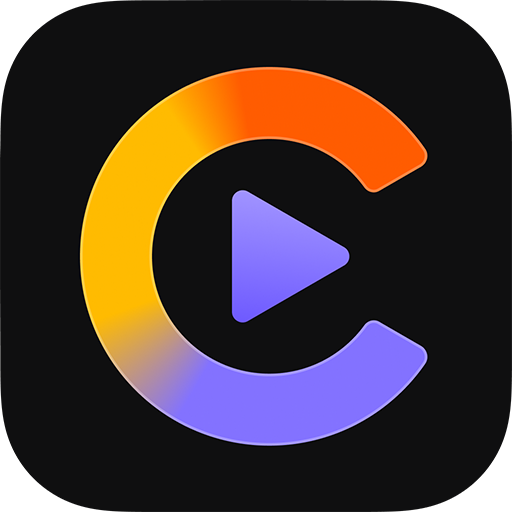
牛学长转码大师升级
多媒体类|2MB
更新时间:2024-10-29
-
点击下载

金舟投屏电脑版
多媒体类|5.58MB
更新时间:2024-10-23
-
点击下载

Spine4.1.
多媒体类|58.89MB
更新时间:2023-09-19
-
点击下载

Ableton L
多媒体类|2.9GB
更新时间:2023-09-09
-
点击下载
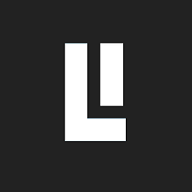
listen1PC
多媒体类|171 MB
更新时间:2023-08-14
-
点击下载
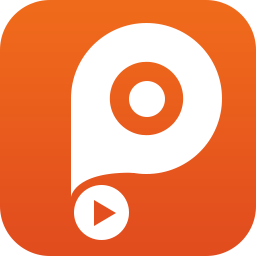
Tipard PP
多媒体类|168 MB
更新时间:2023-07-28
-
点击下载

Helium Co
多媒体类|25.2 MB
更新时间:2023-07-24
-
点击下载
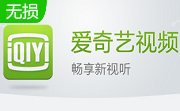
爱奇艺播放器v10
多媒体类|66.90MB
更新时间:2023-05-17
-
点击下载
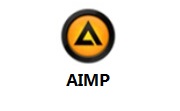
AIMP5.11.
多媒体类|27.42MB
更新时间:2023-04-12
-
点击下载

稞麦视频转换器最新
多媒体类|10.64MB
更新时间:2023-03-20
相关推荐
-
会声会影2023 免费版
2.7 GB / 多媒体类
下 载 -
爱拍 3.8.0.0 正式版
171.92 MB / 多媒体类
下 载 -
酷狗直播伴侣6.80.1.800 免费版
299.63MB / 多媒体类
下 载 -
闪电音频格式转换器4.0.1 免费版
47.98MB / 多媒体类
下 载 -
Apowersoft Free Screen Recorder1.1.5 电脑版
4.48MB / 多媒体类
下 载 -
EV视频转换器2.0.7 最新版
22.68MB / 多媒体类
下 载